Informe financiero (anual) del tablero de instrumentos en Excel 2010
_Este Dashboard nos brinda una descripción detallada de todos los KPI involucrados en el proceso o negocio. La personalización es posible en este panel.
Este tablero es una herramienta muy útil para analizar las tendencias de 7 años en función de los KPI de cualquier proceso_ Entendamos el tablero en detalle Hay un total de 4 hojas en el archivo de Excel. (Informe, datos brutos, configuraciones y fórmulas)
Entendamos todas las pestañas en detalle.
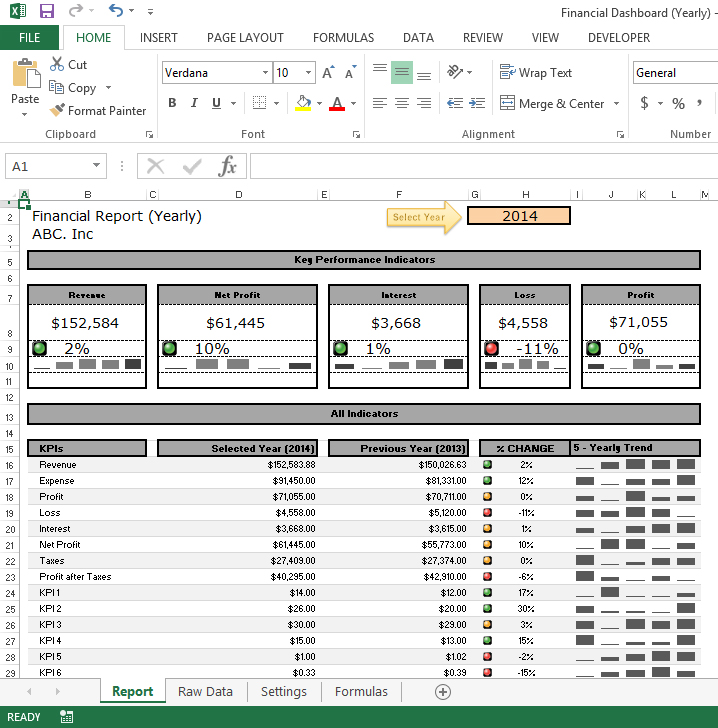
Ficha Informe:
En la pestaña del informe se muestran todos los KPI. Puede insertar el nombre de su empresa en la celda B3
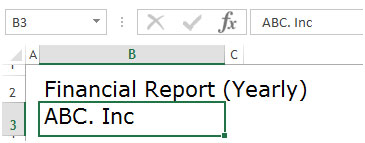
Puede seleccionar el año del informe en el menú desplegable de la celda H2
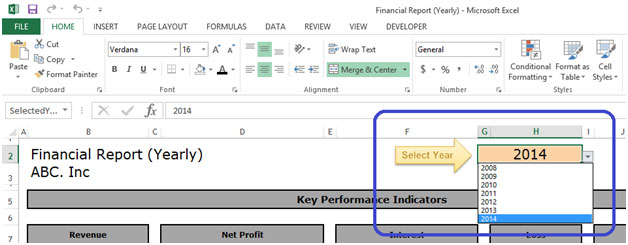
Una vez que seleccione el año del informe en el menú desplegable, automáticamente todos los KPI se actualizarán en consecuencia. A continuación, se muestran los indicadores clave de rendimiento
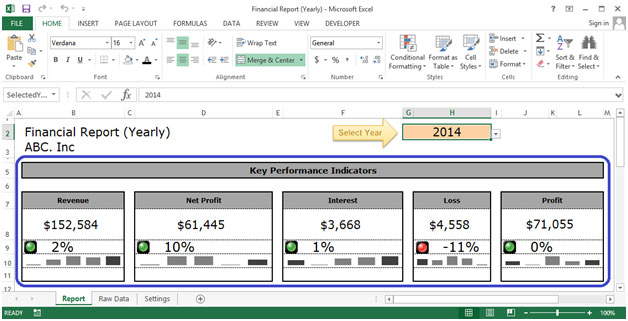
Tenemos ingresos, beneficios netos, intereses, pérdidas y beneficios como indicadores en los indicadores clave de rendimiento. Aquí los datos se mostrarían en números y en símbolos de semáforos que se indicarían automáticamente. Además, la tendencia se mostraría en un gráfico de columnas. Si el KPI aumenta en comparación con el año anterior, el semáforo se mostrará en verde
![]()
Si el KPI se iguala al del año anterior, el semáforo se mostraría en amarillo
![]()
Si el KPI disminuye en comparación con el año anterior, el semáforo se mostraría en rojo
![]()
Además, este panel tiene otros indicadores como KPI, año seleccionado, año anterior,% de cambio y tendencia anual
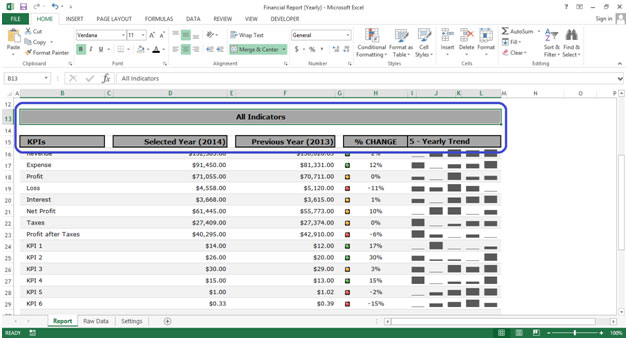
KPI: reflejan todas las indicaciones del proceso. Año seleccionado: muestra el año seleccionado por el usuario en la celda H2.
Año anterior: muestra el año anterior del año seleccionado.% De cambio: muestra el cambio de los datos de KPI en comparación del año seleccionado con el año anterior. Esta columna también muestra el% de cambio usando semáforos 5 – Tendencia anual – Muestra la tendencia anual de 5 años en vista gráfica
Pestaña de datos brutos:
En esta pestaña podemos ingresar 25 KPI durante 7 años
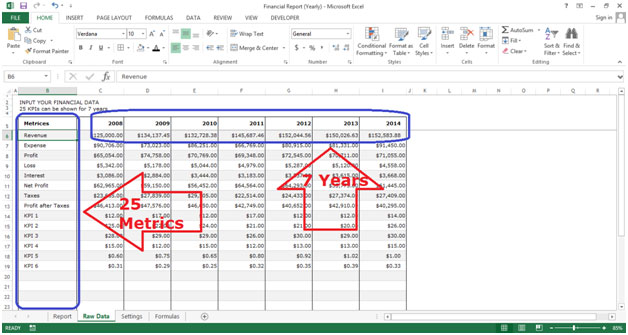
Debajo de la pestaña Datos brutos tenemos 8 columnas (nombre de la métrica y datos de 7 años)
Métricas: muestra todas las métricas seleccionadas
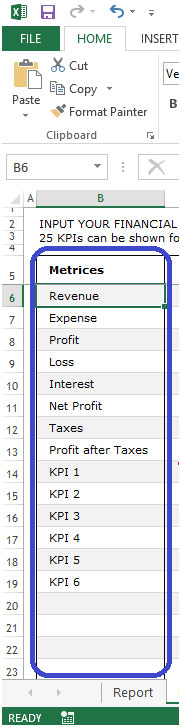
7 años –Necesitamos insertar datos de 7 años
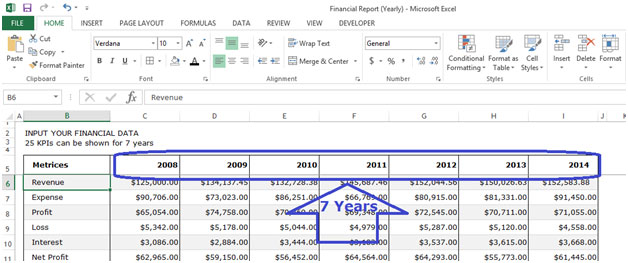
Ficha Configuración:
En esta pestaña podemos seleccionar 5 KPI que se mostrarían en la pestaña del informe en la sección Indicadores clave de rendimiento
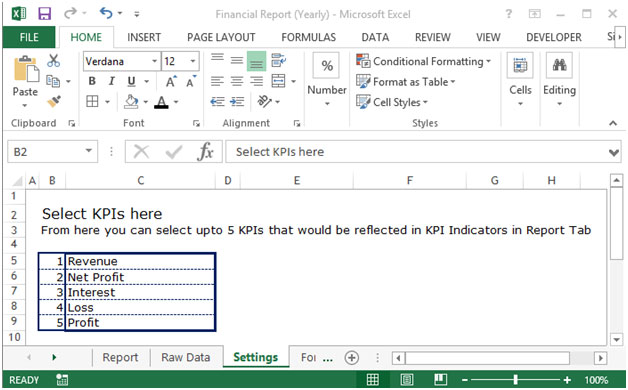
Necesitamos seleccionar del menú desplegable como se muestra a continuación
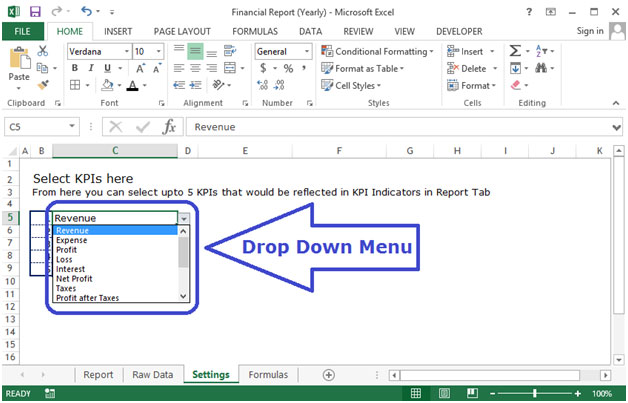
La selección se mostraría como se muestra a continuación
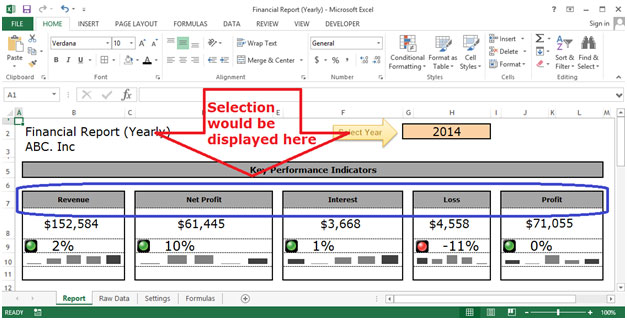
Ficha Configuración:
En esta pestaña hay 2 secciones (cálculos de KPI y todos los cálculos de KPI)
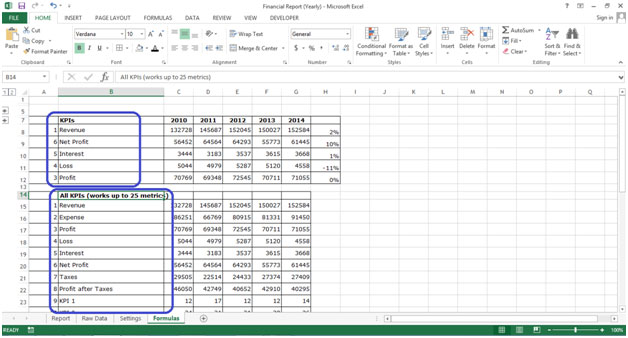
En la sección de KPI se muestran 5 KPI que habíamos seleccionado en la pestaña de configuración
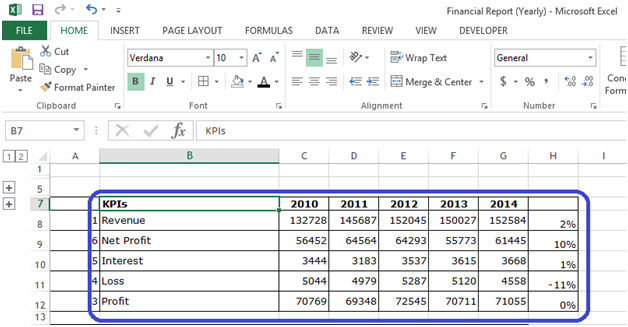
Los cálculos se muestran aquí de acuerdo con la selección que hemos realizado en la pestaña de configuración

Si te gustaron nuestros blogs, compártelo con tus amigos en Facebook. Y también puedes seguirnos en Twitter y Facebook. Nos encantaría saber de ti, háznos saber cómo podemos mejorar, complementar o innovar nuestro trabajo y hacerlo mejor para ti. Escríbanos a [email protected]